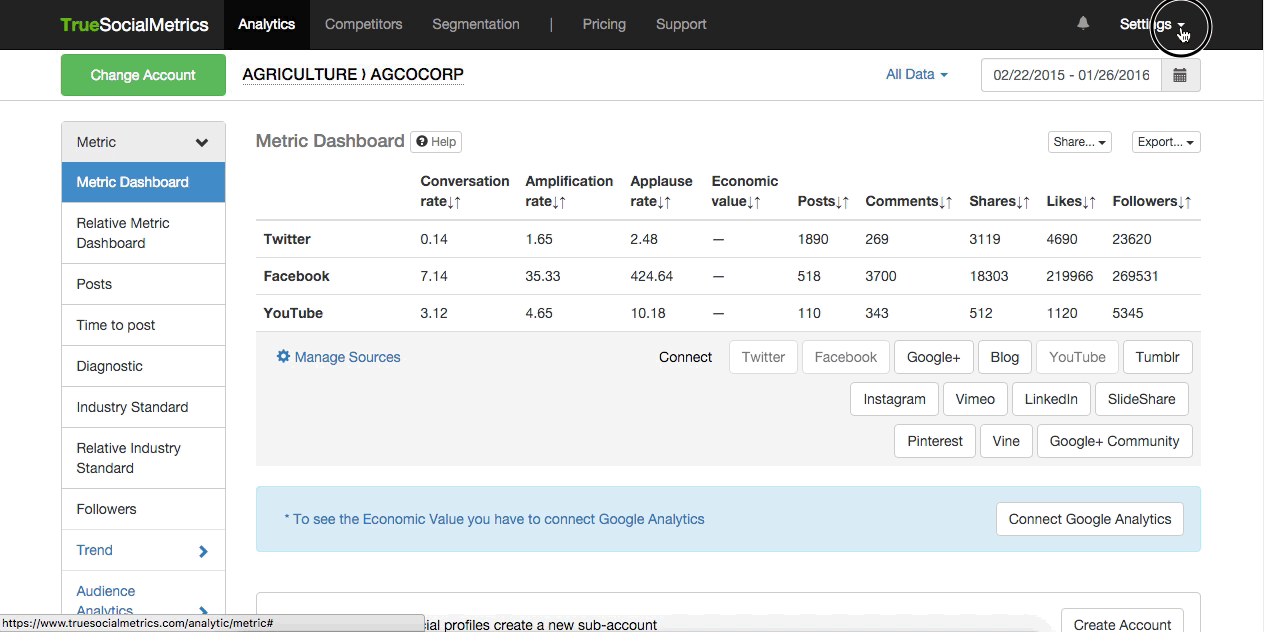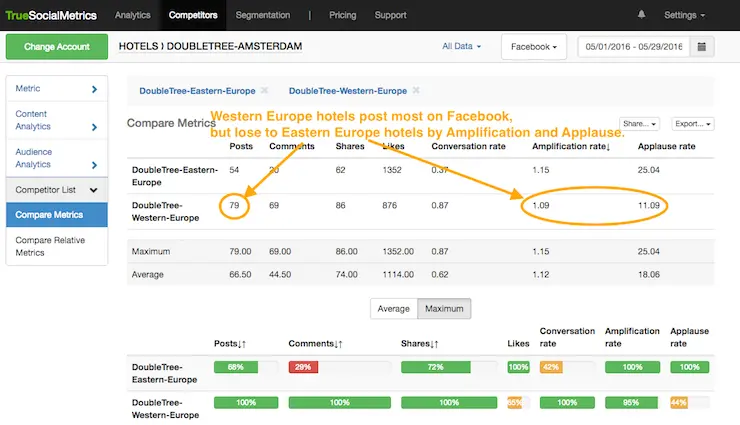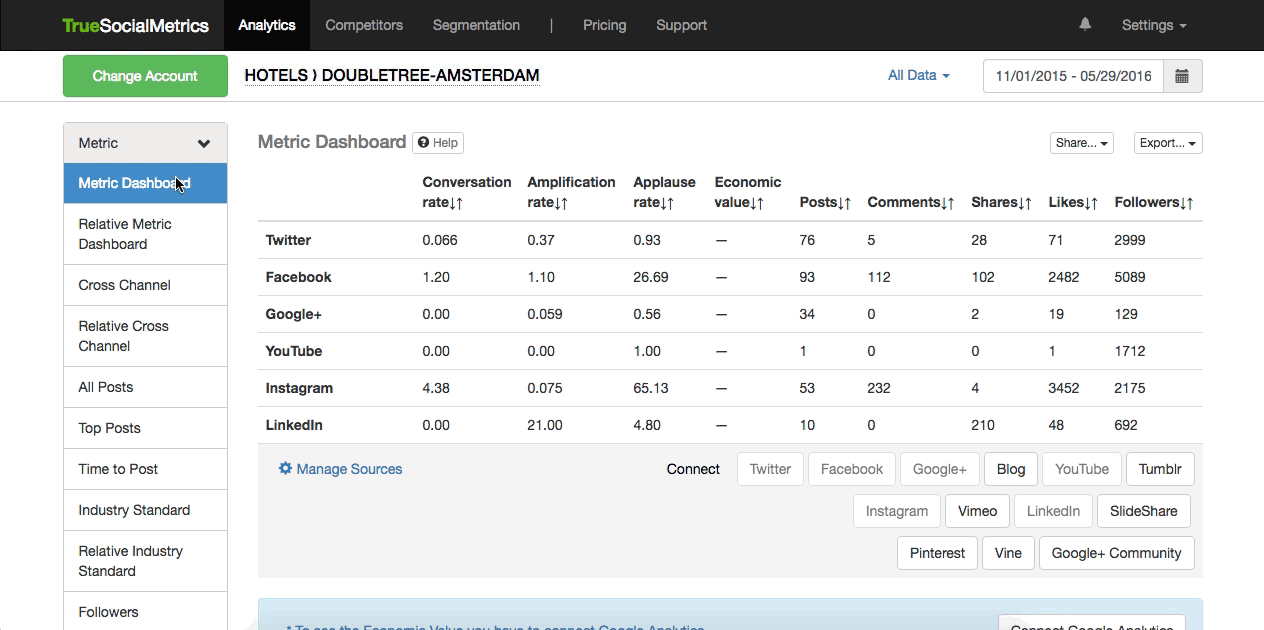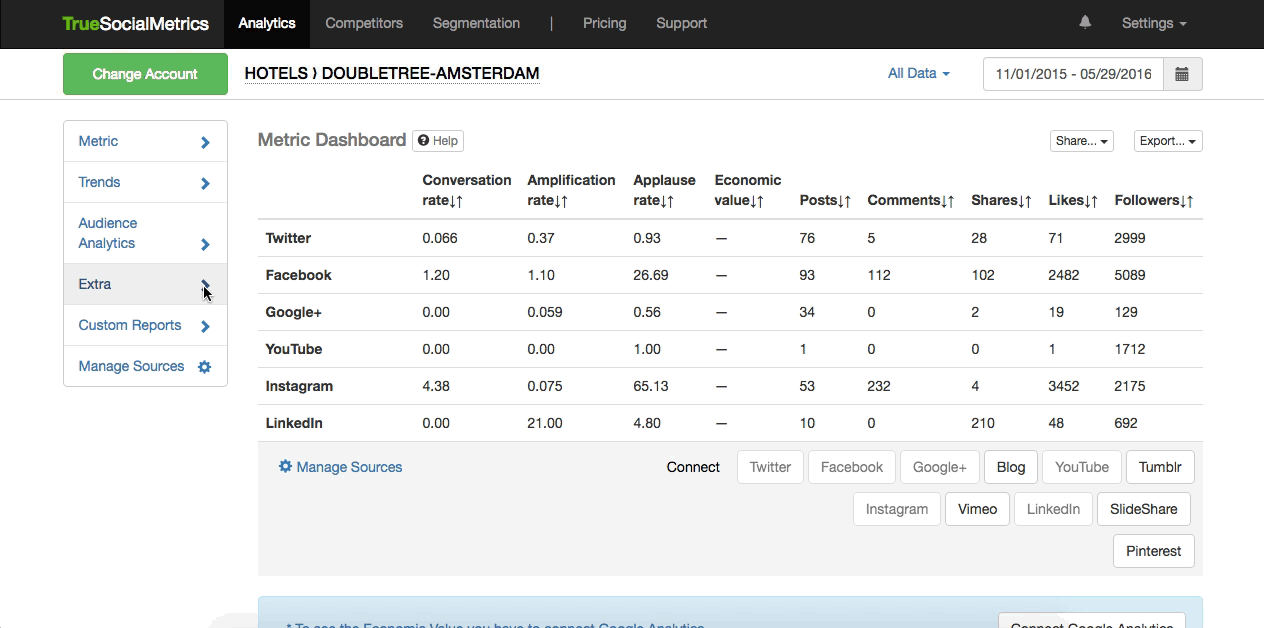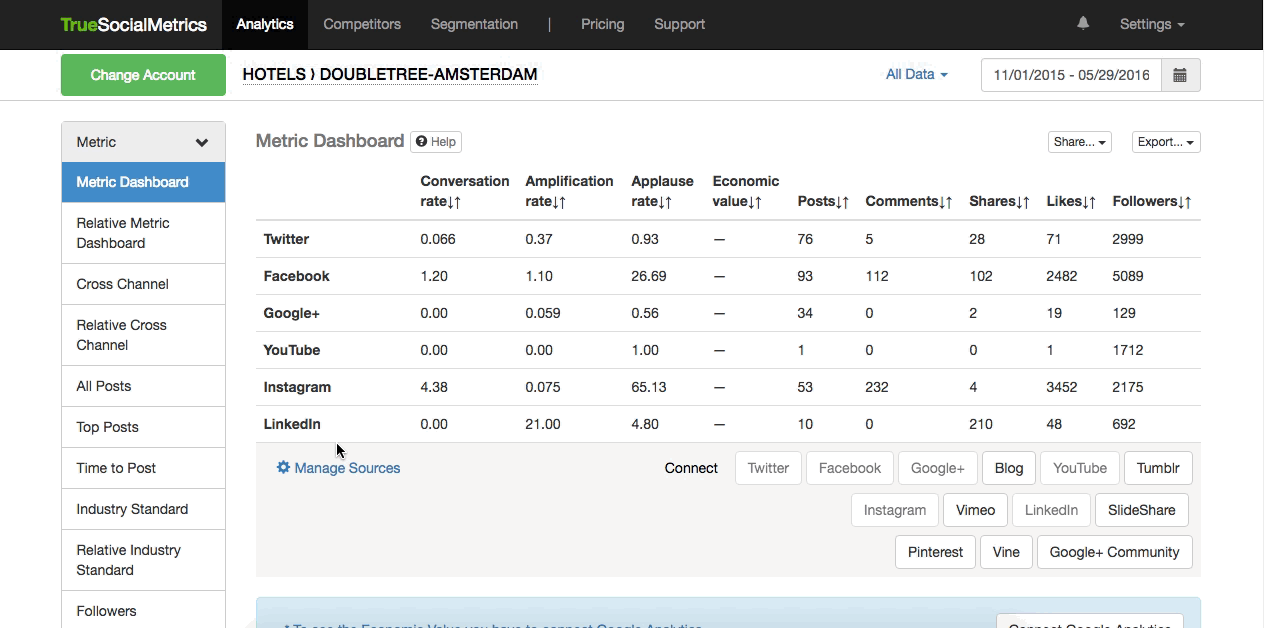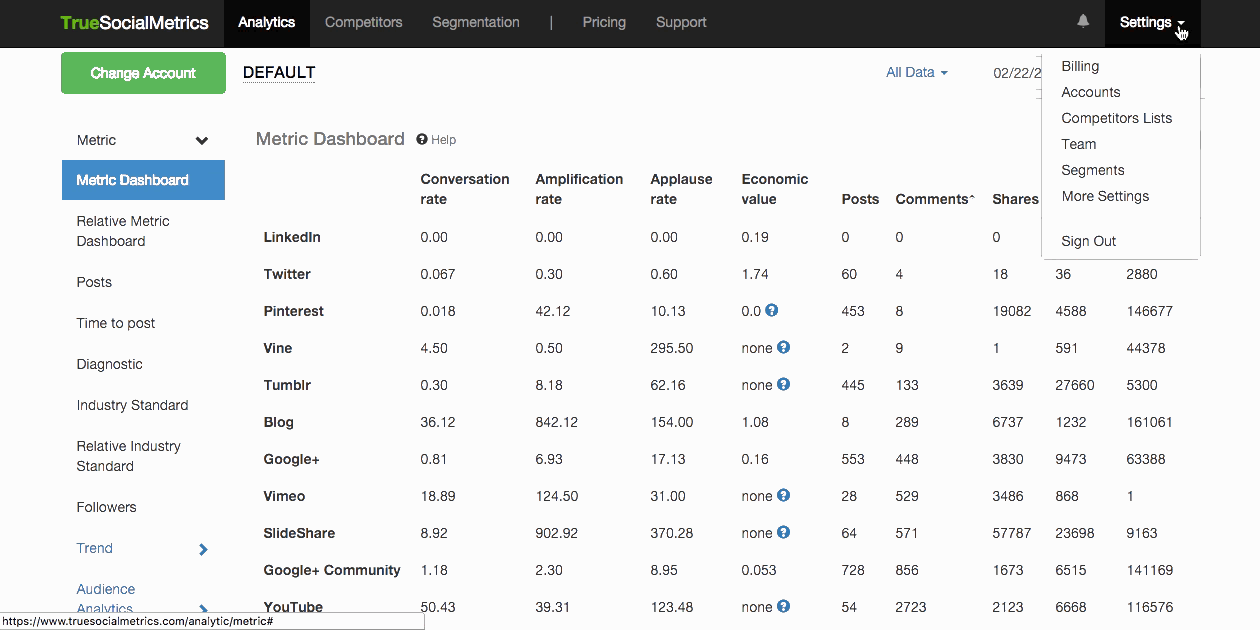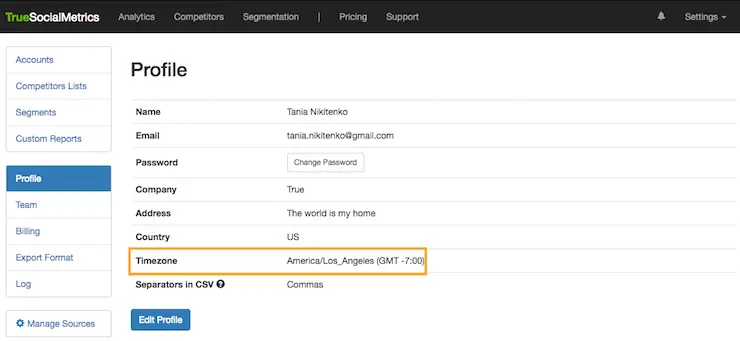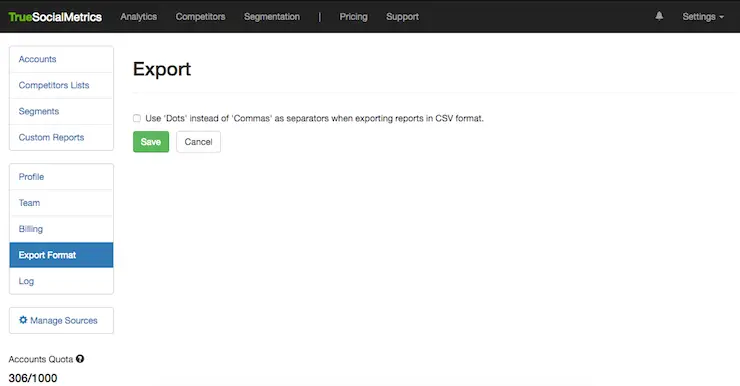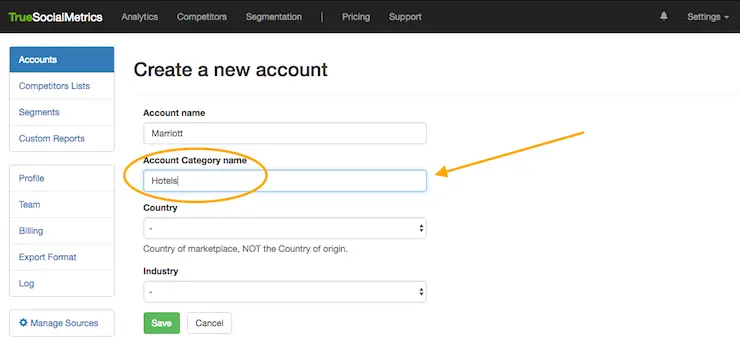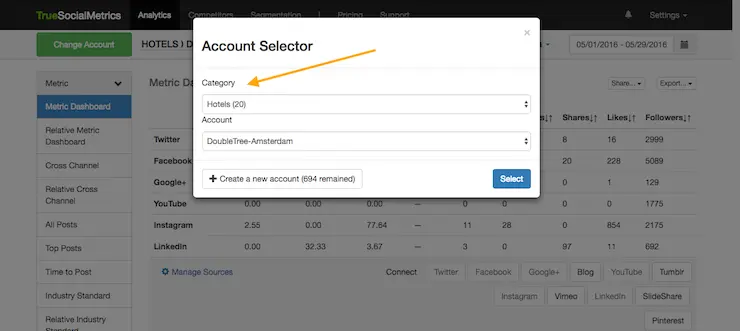TrueSocialMetrics の 10 の小さな調整により、ソーシャル メディア分析の時間をさらに節約できます
TrueSocialMetrics チームのメンバーによる ~ 2 分
すでに TrueSocialMetrics を使用してソーシャル メディア ページを分析しており (ありがとうございます! 私たちはあなたを愛しています!)、エクスペリエンスをより良く、より速くする方法を探しているなら、あなたは適切な人に来ました! :) True アカウントでできる 10 のことを共有したいと思います。これにより、毎日の時間を大幅に節約し、洞察をより迅速に得ることができます。
1. デフォルトのアカウントを選択
True アカウントで最も頻繁に分析する特定のブランドはありますか?このブランドをデフォルトとしてマークすると、アカウントを開くたびに自動的に事前選択されます。
これを行うには、[設定] -> [設定] に移動します。リストでデフォルトとして設定するアカウントを見つけます。マウスオーバーすると、選択したアカウントの近くに「デフォルトにする」ボタンが表示されます。それをクリックして、ほら! True にログインするたびに、最初にこのアカウントがレポートに表示されます。
2. 競合他社リストを使用して競合分析の時間を節約する
多くのアカウントを持っていて、競合他社のレポートを見て、リストからすべてを 1 つずつ選択するのにうんざりしていませんか?時間を大幅に節約し、アカウントを便利に Competitors lists にグループ化するためのソリューションがあります。

これは、いくつかの異なるブランド グループを互いに比較する必要がある場合に非常に便利です。たとえば、複数のクライアントを持つエージェンシーで、各クライアントに比較対象の競合他社が複数いる場合、アカウントのリストは長くて厄介です。競合他社リストを使用すると、各クライアントとその競合他社を個別のリストにグループ化できます。同じ魔法が、複数の支店や製品を持つ大手ブランドにも当てはまります。地理的地域、ビジネスの種類、ターゲット ユーザー、または考えられるその他の属性ごとにブランドをグループ化できます。
たとえば、次のようなリストを作成できます。東ヨーロッパのマリオット ホテル。西ヨーロッパのマリオットホテル。私のホテルとその競合他社。ソーダブランド;スミソニアン博物館;カナダの大学;クライアント#1と競合他社など
3. 競合他社リストを相互に比較する
多数のブランドがある場合 (たとえば、ホテル チェーンやファスト フード レストラン、または地域に支店を持つ組織を分析している場合)、Compare Competitor lists レポートを使用して、どの地域のソーシャル メディア チームが最高のスコアを獲得しているかを確認するための優れた方法があります。

たとえば、ヨーロッパのすべてのホテルを北米のホテルと比較したり、メルボルンのオフィスの Twitter アカウントをロンドンのオフィスの Twitter ページと比較したりできます。グループ化のオプションは、あなたの想像力によってのみ制限されます。
4. フォロワーの履歴データをインポートする
すでにご存知かもしれませんが、フォロワー数は、ツールボックスで遡って計算できない唯一の指標です。ページを True に接続した日からのみ計算が開始されます。お気の毒に。 :(しかし、絶望しないでください。この不都合には回避策があります。以前に別の分析ソフトウェアを使用したか、フォロワー数の履歴データを含む古いレポートを保存したばかりの場合は、ファイルを True アカウントにインポートするだけです。途切れることなく、フォロワーの成長の履歴トレンドを楽しむことができます. Manage Sources ページからそれを行う方法は次のとおりです:
5. Facebook インサイトを接続する
Facebook インサイト データを True アカウントに統合して、Facebook アカウントのリーチとインプレッションをさらに取得できます。 2 つのツールを切り替える必要はありません。すべてのデータを 1 か所で表示できます。ただし、この統合の恩恵を受けるには、FB アカウントの管理者権限が必要です。あなたがする必要があるのは、Impressions page に行き、ドロップダウン ソース リストから Facebook を選択し、巨大な緑色のボタン 'Grant Permissions' をクリックすることです。
6. ダッシュボードをカスタマイズする
ソーシャル ネットワークを好きなように再配置し、使用しないものを非表示にして、メトリクス ダッシュボードがすっきり見えるようにします。 Manage sources ページを使用して、ソーシャル チャネルで遊んでください。
7. すべてのアカウントを 1 か所で管理する
すべてのソーシャル ページが正しいかどうかを確認する必要がありますか?より多くのページを接続したいですか? [設定] -> に直行します。これで、すべてのアカウントと接続されているすべてのソーシャル ページが表示されます。
8.タイムゾーンを設定する
投稿の最高時間を示す投稿の最適な時間レポートを覚えていますか?このレポートの時間をあなたの場所またはクライアントの場所に合わせて調整するには、[設定] -> でタイム ゾーンを変更します。 Profile page:
9. エクスポート形式を変更する
レポートを CSV 形式でエクスポートしますか?区切り記号としてカンマを使用するか、ドットを使用しますか?設定 -> からエクスポート形式を変更できます。 Export format ページ:
10. カテゴリを使用してアカウントをグループ化する
分析するアカウントが多数ある場合、膨大なリストの中で迷子になりがちです。パニックにならないでください。ナビゲーションを容易にするために、アカウントをさまざまなグループに分類するだけです。新しいアカウントを作成するときはいつでも、このアカウントが移動するカテゴリを指定するだけです.カテゴリは自由に作成/編集できます。
たとえば、すべての農業ブランドを「農業」カテゴリに、すべてのホテルを「ホテル」に、クライアント #1 とその競合他社を「クライアント 1」カテゴリにグループ化しました。さて、あなたは要点を理解します。
これらのカテゴリは完全にオプションであり、アカウント セレクタ リストにのみ表示されます。レポートには表示されません。だから、ここではプレッシャーはありません。 :)
これらの小さな調整により、TrueSocialMetrics からさらに多くの洞察をより迅速に取得し、追加のコーヒー ブレークの時間を節約できることを願っています :)